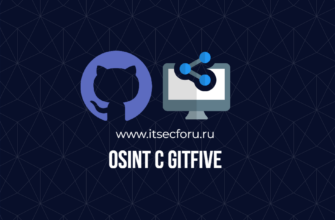Если вы думаете, что кто-то использует вашу сеть Wi-fi, вам нужно уделить внимание безопасности Wi-Fi – хорошо защищенную сеть довольно сложно взломать.
Однако, чтобы подтвердить свои подозрения, вам нужно проверить свою сеть и посмотреть, что там происходит.
Лучший способ сделать это, как правило, получить доступ к панели управления вашего маршрутизатора.
- Проверьте веб-интерфейс вашего маршрутизатора
- Более простой вариант: использовать инструмент сетевого сканирования
- Nirsoft Wireless Network Watcher (Windows)
- Who Is on My WiFI/WhoFi (Mac/Windows/Android)
- Advanced IP Scanner (Windows)
- Fing (Android/iOS)
- Angry IP Scanner (Windows/ Mac/ Linux)
- Использование командной строки (Windows)
- Используя Nmap или Nutty (Linux)
Проверьте веб-интерфейс вашего маршрутизатора
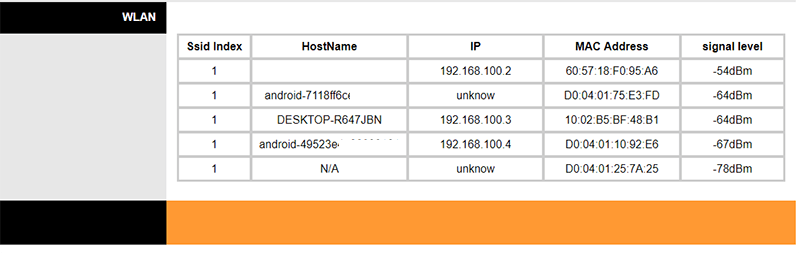
Где вы можете изменить имя сети, пароль и другие административные задачи.
Обычно это можно сделать, введя адрес (обычно 192.168.0.1, 192.168.1.1, 192.168.2.1 или 192.168.1.100) в панель браузера.
Поиск на наклейке на роутере, как правило, помогает определить, с каким из них зайти.
После этого вам нужно будет войти в роутер.
(Изменение учетных данных это разумный шаг, так как большинство маршрутизаторов поставляются с настройками по умолчанию, такими как «admin» и «password».)
Когда вы войдете в систему, поищите вариант под названием «Подключенные устройства», «Локальная сеть», «Wi-Fi» или что-то похожее, что может дать вам информацию о вашей сети.
Это зависит от производителя маршрутизатора.
Журналы могут быть скрыты за кнопкой или меню, которое показывает вам информацию о клиентах DHCP.
Вы найдете MAC-адрес, и в зависимости от производителя маршрутизатора вы можете увидеть IP-адрес, имя устройства или другую информацию.
Если вам известны MAC-адреса вашего устройства, которые вы должны подключить к вашей сети, вы можете просто сравнить список с журналами вашего маршрутизатора.
Более простой вариант: использовать инструмент сетевого сканирования
Если доступ к вашему маршрутизатору и сравнение MAC-адресов на самом деле не ваш вриант, существует множество программ, которые помогут вам контролировать вашу сеть.
Обычно они не показывают подробные журналы, как ваш маршрутизатор (если вы не настроите их на автоматическое сканирование и сбор данных каждые несколько минут), но они могут рассказать вам, что происходит в вашей сети в любой момент времени, и некоторые из них может сделать гораздо больше.
Большинство из них довольно просты в использовании – просто скачайте, запустите и просканируйте свою сеть
Nirsoft Wireless Network Watcher (Windows)
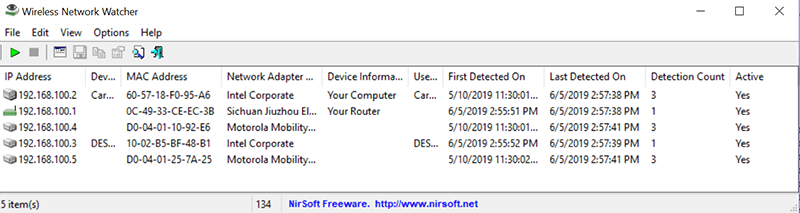
Эта программа проста, бесплатна и эффективна.
Она сканирует вашу сеть, сообщает адреса и подробную информацию о подключенных устройствах и даже сколько раз она обнаруживала эти устройства, возможно, позволяя вам обнаруживать подозрительную активность при регулярном сканировании.
Who Is on My WiFI/WhoFi (Mac/Windows/Android)
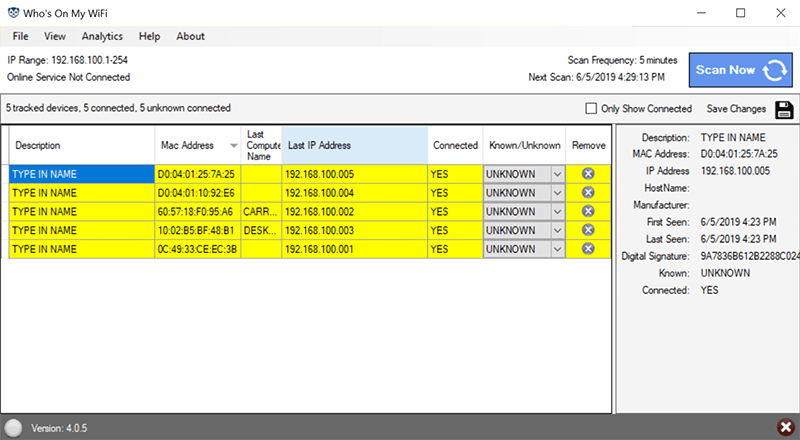
Предназначенная для использования с более масштабным пакетом анализа и оптимизации сети, эта программа также может использоваться в качестве персонального сетевого сканера.
Она должна показывать вам наиболее важную информацию об устройствах в вашей сети и даже позволяет автоматически сканировать ее.
Advanced IP Scanner (Windows)
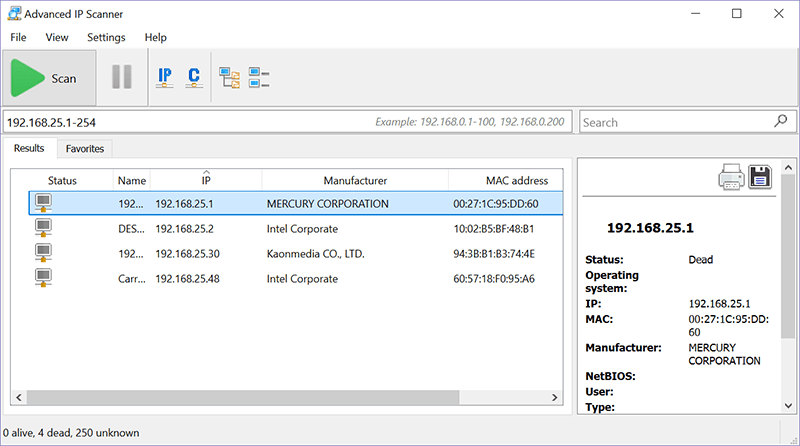
Advanced IP Scanner расскажет вам все о том, кто находится в вашей сети, ничего нового, но очень полезно.
См. подробнее:
- ?️ Как просканировать сеть на предмет поиска расшаренных папок, принтеров и т.д.
- 8 лучших инструментов сканеров IP для управления сетью
Fing (Android/iOS)
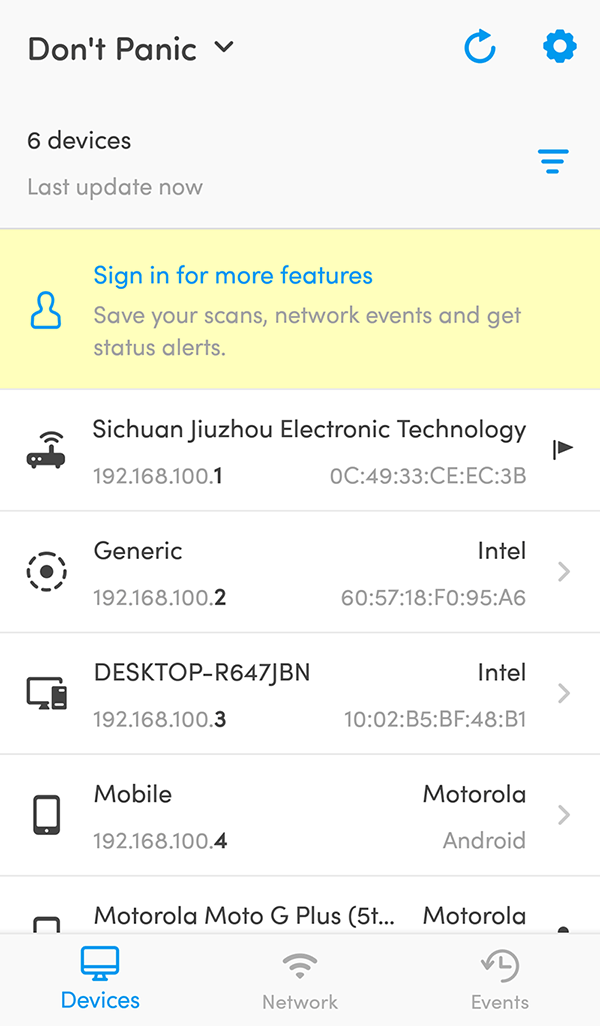
Он дает вам быстрые, четкие результаты и предоставляет некоторые аналитические инструменты, если вам интересно – отличный способ сделать быструю проверку сети.
Angry IP Scanner (Windows/ Mac/ Linux)
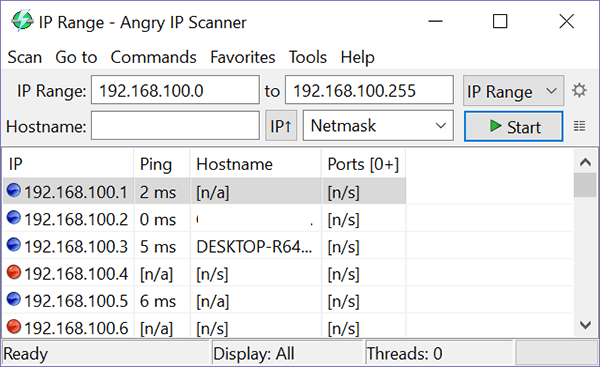
Несмотря на название, пользуясь этой программой, вы не очень злитесь, если вы продвинутый пользователь.
Интерфейс немного менее прост для людей, которые могут быть не знакомы с сетью.
Как установить Angry IP Scanner на ubuntu 16.04
Использование командной строки (Windows)
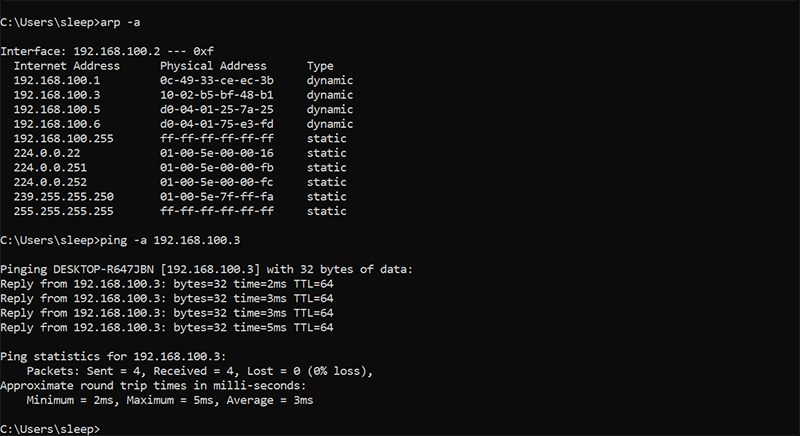
Другой способ проверить устройства, которые в настоящее время находятся в вашей сети, – быстрый, но в тоже время этот метод немного менее прост и не дает вам много информации.
Просто откройте cmd и введите arp -a.
Это отобразит список IP и MAC-адресов.
Чтобы узнать имя устройства, связанного с IP-адресом, введите ping -a <Вставьте IP-адрес>.
ping -a <IP>.
Используя Nmap или Nutty (Linux)
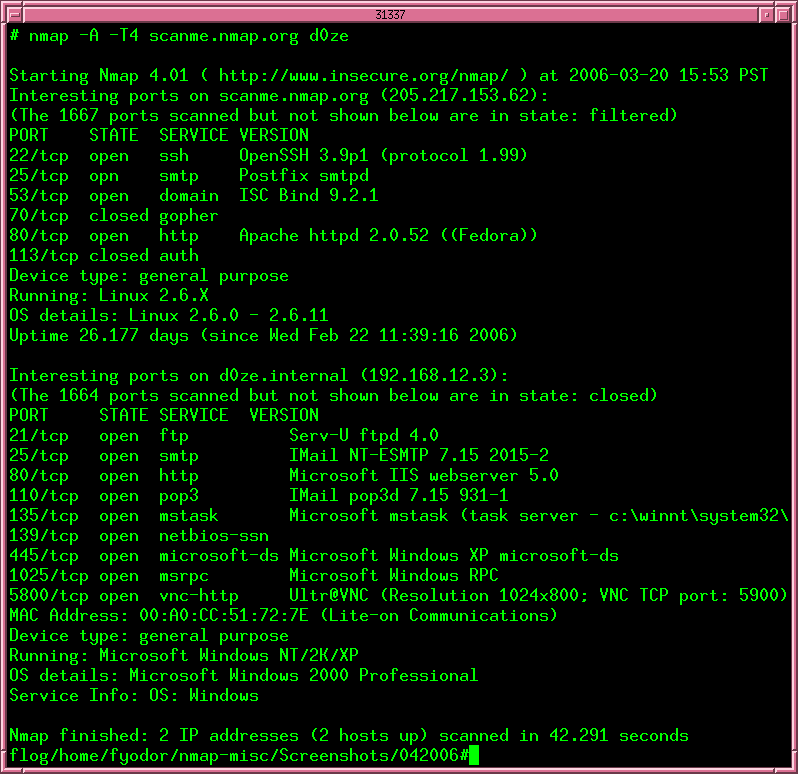
Если вы пользователь Linux, вы можете использовать популярный инструмент сетевого анализа в вашей сети.
Кроме того, вы можете попробовать Nutty, который в настоящее время доступен в Elementary OS и Ubuntu.
- Как сканировать удаленный хост на открытые порты с помощью портативного сканера nmap
- Как перечислить каталоги веб-серверов с помощью Nmap на Kali Linux
- Как установить NMAP в Windows с примерами использования в реальном времени
- Отключение портов 135 и 445 / Сканирование на уязвимость Nmap
- ? 5 Утилит Linux для проверки сетевого подключения
- Зачем об этом беспокоиться?
Если вы не пытаетесь оптимизировать и управлять большой сетью, вам, вероятно, это не понадобится на регулярной основе.
Тем не менее, это быстро и легко, если вам интересно узнать о вашей сети или вы подозреваете несанкционированное использование.
Это может помочь вам выяснить, какие устройства вызывают проблемы.
Также может быть, что вы просто ленивый и хотите узнать MAC-адрес этой машины по всей комнате, не вставая и не проверяя.